14.5 Registrando dispositivos pelo Portal do Usuário do ZENworks
Este registro é preferível para dispositivos BYOD. Os seguintes dispositivos podem ser registrados pelo Portal do Usuário do ZENworks:
-
Dispositivos Android
-
Dispositivos iOS
-
Dispositivos Windows e Blackberry (dispositivos com recursos Exchange ActiveSync)
14.5.1 Pré-requisitos
Antes de registrar um dispositivo móvel como totalmente gerenciado ou apenas e-mail, você precisa garantir que os seguintes pré-requisitos sejam atendidos:
-
O ZENworks suporta dispositivos executados no Android 4.1 e em versões mais recentes e dispositivos com iOS versão 8 e mais recente. O ZENworks também suporta dispositivos que executam o ActiveSync 12.1 e versões mais recentes.
-
Uma origem de usuário foi configurada e habilitada para o registro do dispositivo móvel.
-
Uma política de registro foi criada e atribuída ao usuário.
-
Uma função MDM foi atribuída a um Servidor Principal.
-
As notificações por push para dispositivos Android ou iOS estão habilitadas.
-
Para habilitar o ZENworks a sincronizar e-mails para contas do Exchange ActiveSync, um servidor ActiveSync deve ser configurado. Além disso, crie e atribua uma Política de E-mail Móvel com o Servidor ZENworks configurado como proxy para o Servidor ActiveSync. Isso permite que o ZENworks gerencie os e-mails corporativos enviados e recebidos no dispositivo.
Para obter mais informações, consulte a ZENworks 2017 Mobile Management Reference (Referência de Gerenciamento Móvel do ZENworks 2017 Update 1).
14.5.2 Procedimento: Registrando um dispositivo Android
Este cenário mostra como registrar um dispositivo Android como totalmente gerenciado na Zona de Gerenciamento do ZENworks.
-
No browser Google Chrome no dispositivo Android, digite endereço_servidor_ZENworks/zenworks-eup, em que endereço_servidor_ZENworks é o nome DNS ou o endereço IP do Servidor ZENworks MDM.
NOTA:Você deve usar o Google Chrome. Não há suporte para o browser de Internet incorporado.
É exibida a tela de login para o Portal do Usuário do ZENworks. Use o portal do usuário para registrar dispositivos na zona.
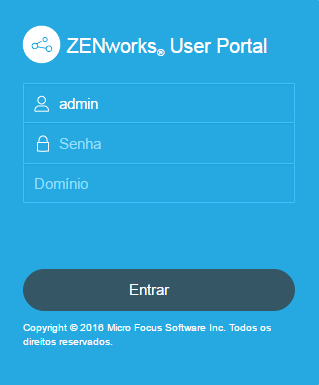
Todos os dispositivos associados ao usuário são exibidos no Portal do Usuário do ZENworks.
-
Digite o nome de usuário e a senha do usuário. Se a opção Permitir Registro Simples for selecionada para a origem de usuário à qual o usuário pertence, o domínio de registro não precisará ser especificado ou, se preferir, especifique o domínio de registro. Toque em Entrar.
NOTA:Se a opção Permitir Registro Simples não for habilitada ou o nome de domínio do registro não for configurado, você poderá especificar o nome da origem de usuário configurado no campo Domínio ao registrar um dispositivo.
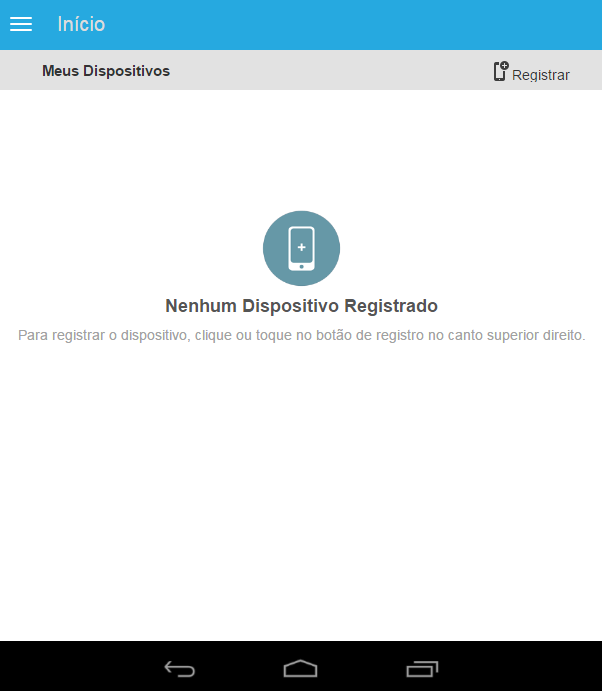
-
Toque em Registrar no canto superior direito para exibir as opções de registro para o dispositivo.
As opções de registro são determinadas pela política de Registro Móvel atribuída ao usuário.
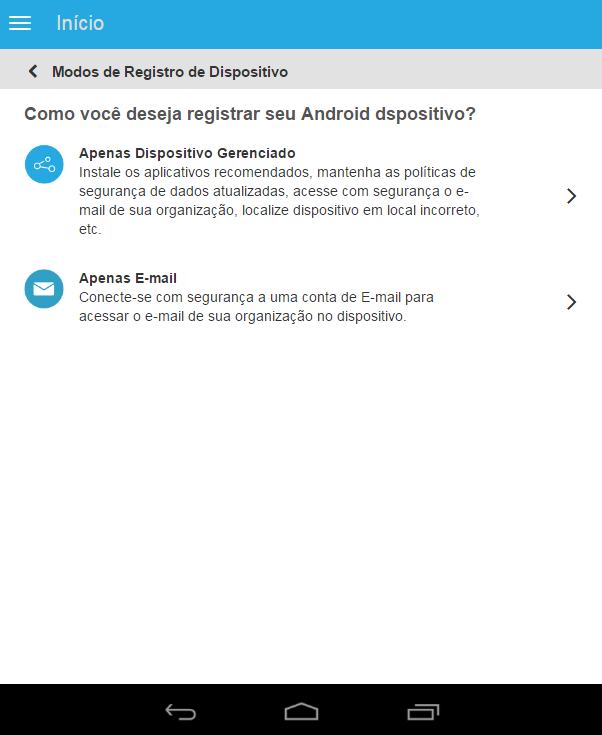
-
Toque em Apenas Dispositivo Gerenciado.

-
Toque em Fazer Download do Aplicativo. O usuário será direcionado à Google Play Store, onde precisa clicar em Instalar para instalar o aplicativo do Agente do ZENworks. Após a instalação, clique em Abrir.
-
Clique em Ativar administrador de dispositivo para que você possa gerenciar o dispositivo executando as operações listadas nesta tela.
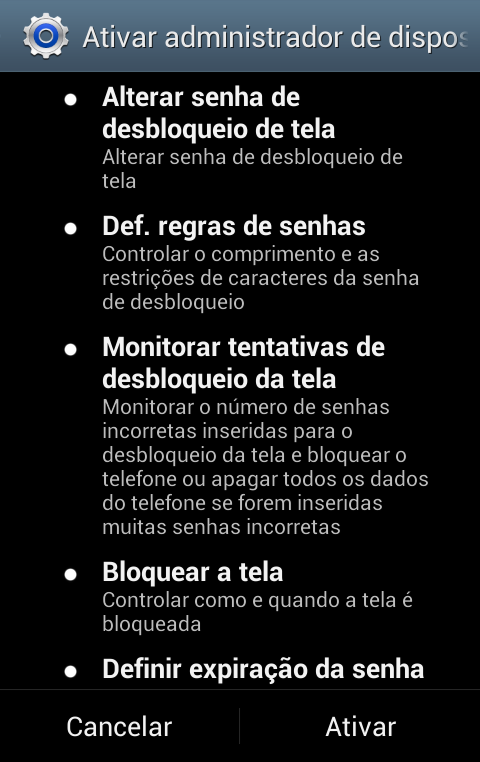
NOTA:Para o Android Marshmallow e versões posteriores, verifique se o usuário aceita as permissões READ_WRITE_PHONE e WRITE_EXTERNAL_STORAGE após fazer download e iniciar o aplicativo. Ao contrário da afirmação mencionada na caixa de diálogo, a permissão READ_WRITE_PHONE não faz chamadas e não coleta registros telefônicos. Essa permissão é necessária para identificar as informações do dispositivo, como o número de série e o número IMEI. A permissão WRITE_EXTERNAL_STORAGE é necessária para acessar o armazenamento do dispositivo para criar registros que podem ser usados para solucionar problemas.
-
A tela de login do aplicativo do Agente do ZENworks é exibida.
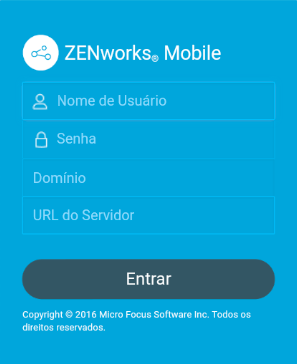
-
Preencha os campos e, em seguida, toque em Entrar.
-
Nome de Usuário, Senha, Domínio, URL do Servidor: Use o mesmo nome de usuário, senha e domínio de registro (se necessário) que você usou inicialmente para efetuar login no Portal do Usuário do ZENworks juntamente com o URL do servidor ZENworks MDM. Você pode obter essas informações no Portal do Usuário do ZENworks, conforme exibido na Etapa 4.
Se você configurou a política de Registro Móvel para permitir que o usuário especifique a propriedade do dispositivo (empresa ou pessoal), essas informações são solicitadas. Toque em OK. O dispositivo será registrado automaticamente na zona.
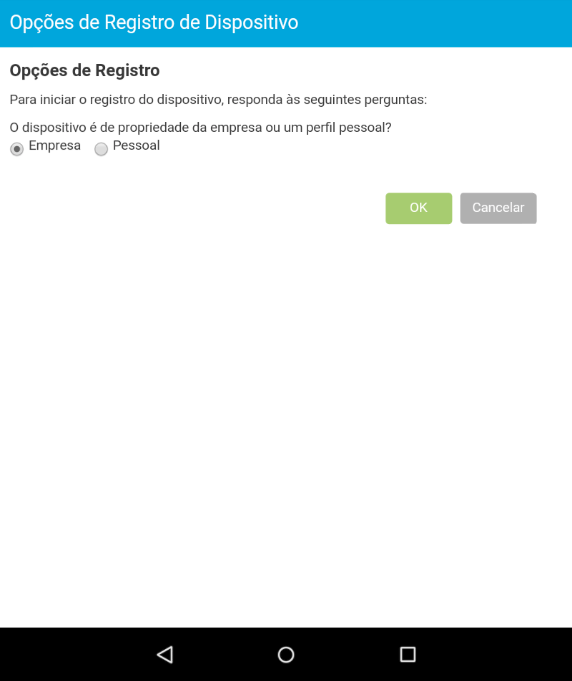
-
-
A tela inicial do Aplicativo do Agente do ZENworks é exibida, mostrando que o dispositivo está registrado e ativo.
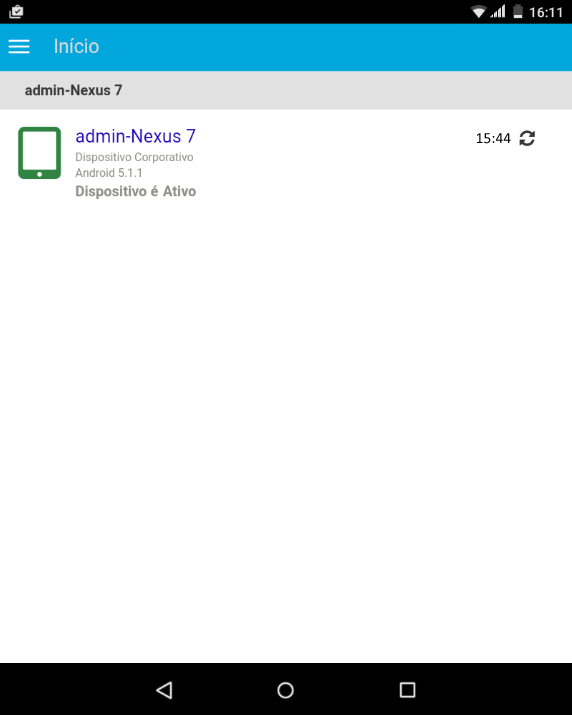
Depois que o dispositivo for registrado na Zona de Gerenciamento do ZENworks, você poderá exibir as informações dele no ZCC. Para exibir as informações do dispositivo, no painel de navegação esquerdo do ZCC, clique em Dispositivos > Dispositivos Móveis (ou navegue até a pasta, conforme configurado na Política de Registro Móvel) e selecione o dispositivo apropriado. O modo de registro será exibido como Aplicativo Android.
-
Após o registro do aplicativo do Agente do ZENworks, com base na política de E-mail Móvel atribuída, um e-mail é enviado ao usuário com as configurações da conta de e-mail corporativo. Esse e-mail pode ser acessado do aplicativo Web do cliente de e-mail ou de qualquer outro dispositivo. Com essas informações, o usuário precisa configurar manualmente a conta de e-mail no dispositivo para enviar ou receber e-mails corporativos. Você precisa configurar um servidor SMTP para habilitar o ZENworks a enviar essas notificações por e-mail. Para obter mais informações sobre como configurar um servidor SMTP, consulte Event and Messaging Settings (Configurações de evento e mensagens) no guia ZENworks Management Zone Settings Reference (Referência de Configurações da Zona de Gerenciamento do ZENworks 2017).
-
Após a configuração da conta de e-mail corporativo, o dispositivo será automaticamente registrado e reconciliado com o objeto Dispositivo que foi criado inicialmente quando o registro do aplicativo do Agente do ZENworks foi concluído. O modo de registro muda para Aplicativo Android + ActiveSync na página Informações do Dispositivo no ZCC.
NOTA:Após a configuração de uma conta do ActiveSync, se o dispositivo não puder ser automaticamente reconciliado com o objeto Dispositivo que foi criado após o registro do aplicativo do Agente do ZENworks, e se a opção Permitir reconciliação manual pelo usuário estiver marcada na Política de Registro de Dispositivo atribuída, será solicitado ao usuário para reconciliar manualmente o dispositivo. Para obter os detalhes, consulte Permitindo a reconciliação manual pelo usuário.
Se a atribuição de uma Política de E-mail Móvel for cancelada do dispositivo que está registrado na Zona de Gerenciamento do ZENworks, o usuário receberá um e-mail informando que os e-mails corporativos não podem ser enviados nem recebidos no dispositivo. É possível editar o conteúdo desse e-mail no ZCC navegando para Configuração > Gerenciamento Móvel > Notificações por E-mail. Clique no e-mail relevante e edite o conteúdo.
14.5.3 Procedimento: Registrando um dispositivo iOS
Este cenário mostra como registrar um dispositivo iOS como totalmente gerenciado na Zona de Gerenciamento do ZENworks.
-
No browser Safari no dispositivo iOS, digite endereço_servidor_ZENworks/zenworks-eup, em que endereço_servidor_ZENworks é o nome DNS ou o endereço IP do Servidor ZENworks MDM.
É exibida a tela de login para o Portal do Usuário do ZENworks. Use o Portal do Usuário do ZENworks para registrar dispositivos na zona.

-
Digite o nome de usuário e a senha do usuário. Se a opção Permitir Registro Simples for selecionada para a origem de usuário à qual o usuário pertence, o domínio de registro não precisará ser especificado ou, se preferir, especifique o domínio de registro. Toque em Entrar.
NOTA:Se a opção Permitir Registro Simples não for habilitada ou o nome de domínio do registro não for configurado, você poderá especificar o nome da origem de usuário configurado no campo Domínio ao registrar um dispositivo.
Todos os dispositivos associados ao usuário são exibidos no Portal do Usuário do ZENworks.
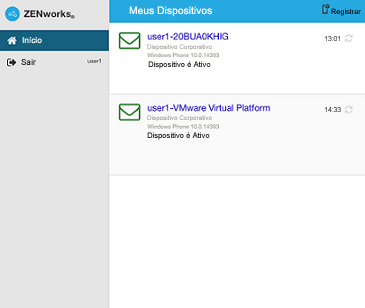
-
Toque em Registrar no canto superior direito para exibir as opções de registro para o dispositivo.
As opções de registro são determinadas pela política de Registro Móvel do usuário.
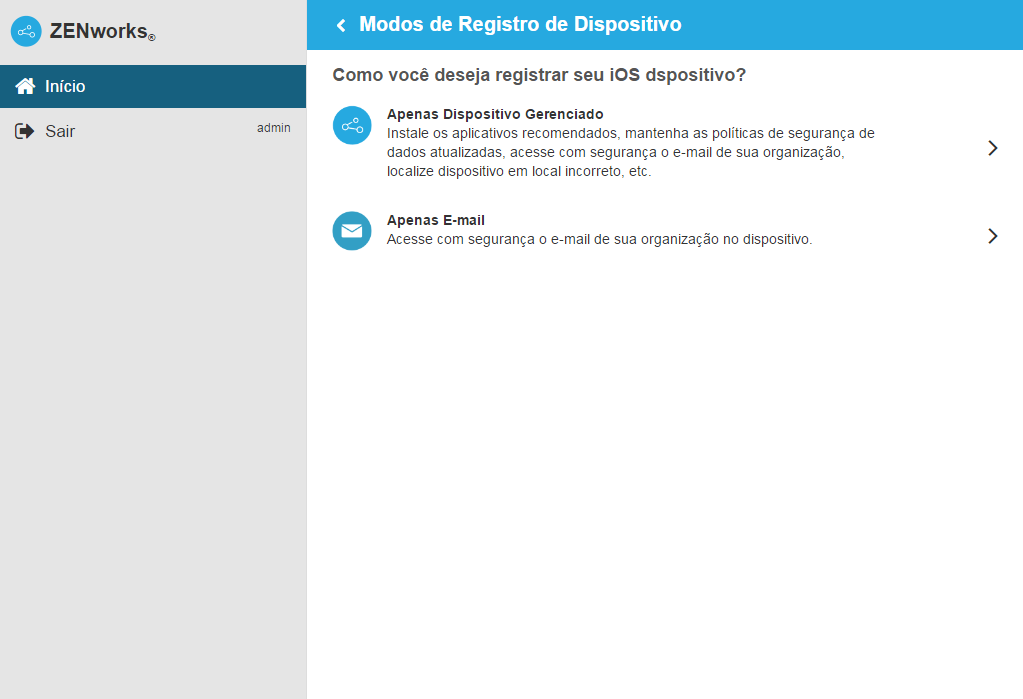
-
Toque em Apenas Dispositivo Gerenciado para exibir a tela Opções de Registro de Dispositivo. Se você configurou a política de Dispositivo Móvel para permitir que o usuário especifique a propriedade do dispositivo (empresa ou pessoal), essas informações são solicitadas. Selecione a opção de propriedade do dispositivo apropriada e clique em OK.
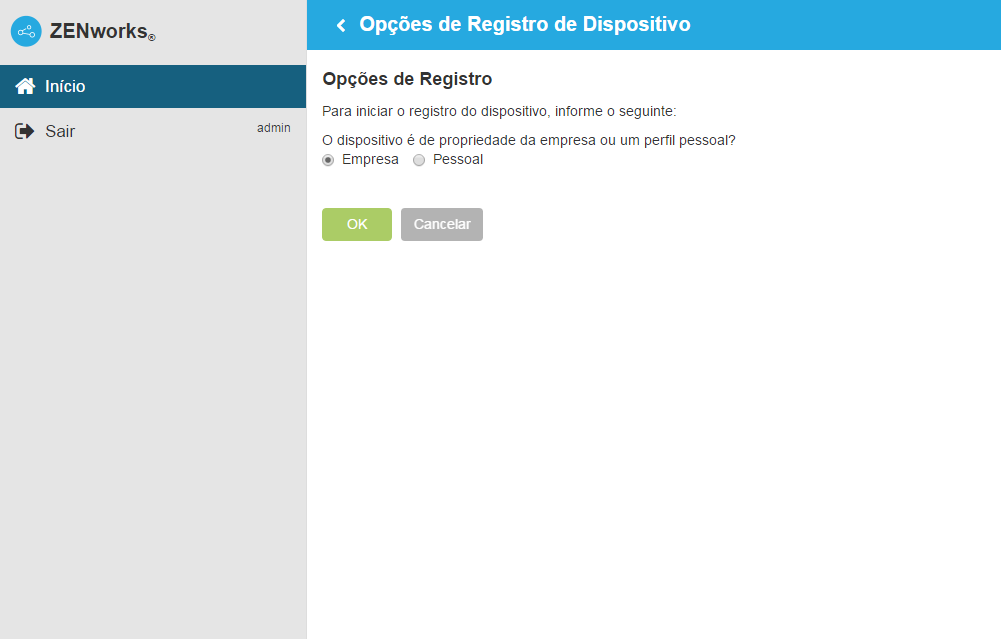
-
Toque em Fazer Download do Certificado para exibir a tela Instalar Perfil.
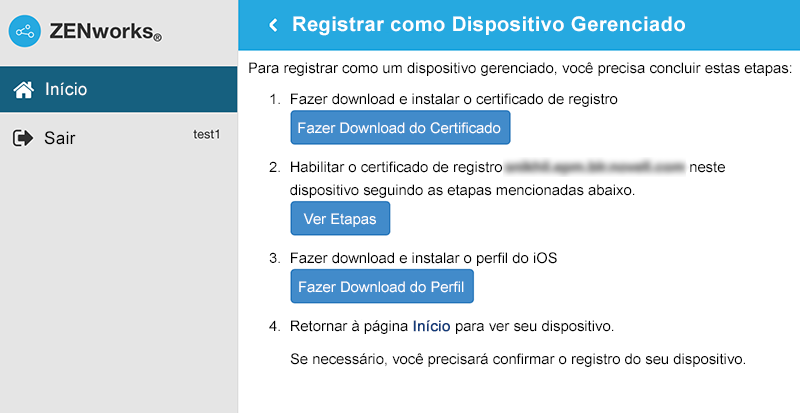
-
Toque em Instalar e siga os prompts para instalar o certificado e retornar à tela Registrar como Dispositivo Gerenciado.
O Perfil de Confiança do ZENworks contém o certificado necessário para a comunicação segura entre o dispositivo e o Servidor Principal do ZENworks.
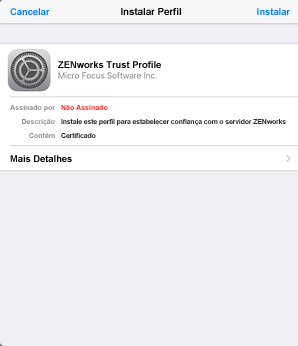
-
(Condicional) Habilite o certificado de registro no dispositivo. Esta etapa será exibida nos dispositivos com iOS versão 10.3 ou mais recente. Para habilitar o certificado:
-
Navegue até o menu Configurações no dispositivo e clique em Geral.

-
Clique em Sobre.

-
Clique em Certificados Confiáveis.

-
Habilite o certificado raiz exibido na tela.
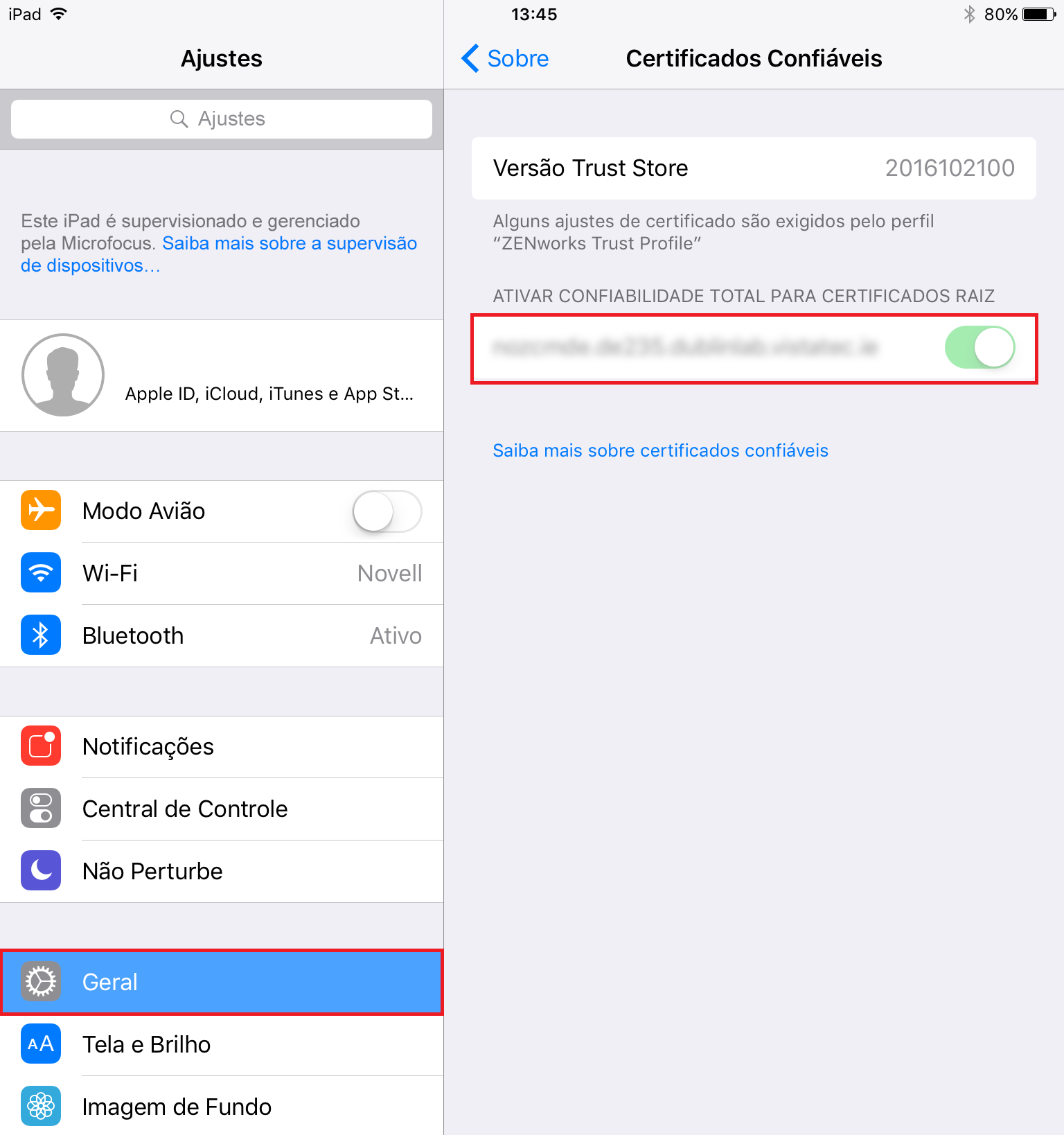
-
-
Toque em Fazer Download do Perfil na tela Registrar como Dispositivo Gerenciado para exibir a tela de instalação do perfil. Toque em Instalar e siga os prompts para instalar o perfil e retornar à tela Registrar como Dispositivo Gerenciado.
O Perfil de Registro de Dispositivo do ZENworks contém o perfil do MDM necessário para o ZENworks gerenciar o dispositivo.
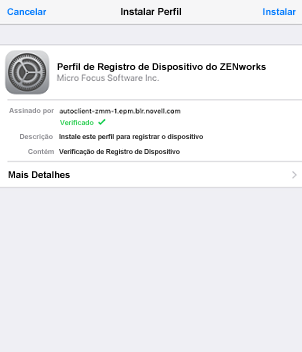
-
Toque em Início para retornar à Home page. O dispositivo é exibido na lista Meus Dispositivos com o status Registro em andamento. Você precisa atualizar o browser para mudar o status para Dispositivo é Ativo.
NOTA:Se o dispositivo permanecer no estado Registro em andamento por um período de tempo considerável, no Portal do Usuário do ZENworks, toque no ícone Atualizar que aparece para o dispositivo.
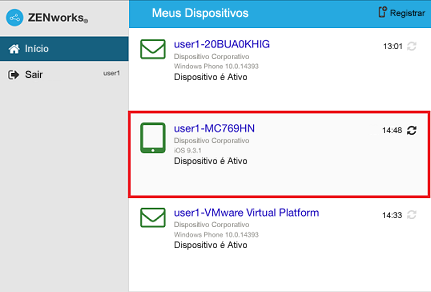
Neste momento, você pode ver o modo de registro na página Informações do Dispositivo no ZCC. Para exibir as informações do dispositivo, no painel de navegação esquerdo do ZCC, clique em Dispositivos > Dispositivos Móveis (ou navegue até a pasta, conforme configurado na Política de Registro Móvel) e selecione o dispositivo apropriado. O registro será exibido como iOS MDM.
-
Uma conta de e-mail é configurada automaticamente no dispositivo de acordo com a Política de E-mail Móvel atribuída ao usuário ou dispositivo.
NOTA:Se uma conta do Exchange ActiveSync foi configurada manualmente no dispositivo iOS antes de ser registrado, ele deve ser apagado, pois uma conta de e-mail será automaticamente configurada no dispositivo iOS se uma política de E-mail Móvel for atribuída.
Depois que o dispositivo é registrado na Zona de Gerenciamento do ZENworks, o modo de registro do dispositivo é exibido como iOS MDM + ActiveSync na página Informações do Dispositivo no ZCC.
14.5.4 Procedimento: Registrando um dispositivo apenas e-mail
Este cenário mostra como registrar um dispositivo como Apenas E-mail na Zona de Gerenciamento do ZENworks. Este cenário detalha o procedimento para registrar um dispositivo iOS como Apenas E-mail.
-
Em um browser no dispositivo, digite endereço_servidor_ZENworks/zenworks-eup, em que endereço_servidor_ZENworks é o nome DNS ou o endereço IP do Servidor ZENworks MDM.
É exibida a tela de login para o Portal do Usuário do ZENworks. Use o Portal do Usuário do ZENworks para registrar o dispositivo.

-
Digite o nome de usuário e a senha do usuário. Se a opção Permitir Registro Simples for selecionada para a origem de usuário à qual o usuário pertence, o domínio de registro não precisará ser especificado ou, se preferir, especifique o domínio de registro . Toque em Entrar.
NOTA:Se a opção Permitir Registro Simples não for habilitada ou o nome de domínio do registro não for configurado, você poderá especificar o nome da origem de usuário configurado no campo Domínio ao registrar um dispositivo.
Todos os dispositivos associados ao usuário são exibidos no Portal do Usuário do ZENworks.
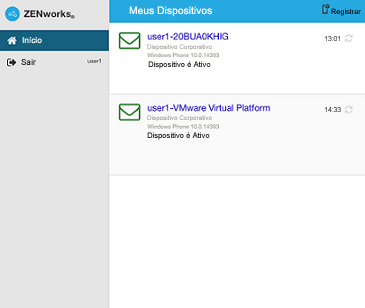
-
Toque em Registrar no canto superior direito para exibir as opções de registro para o dispositivo.
As opções de registro são determinadas pela política de Registro Móvel do usuário.
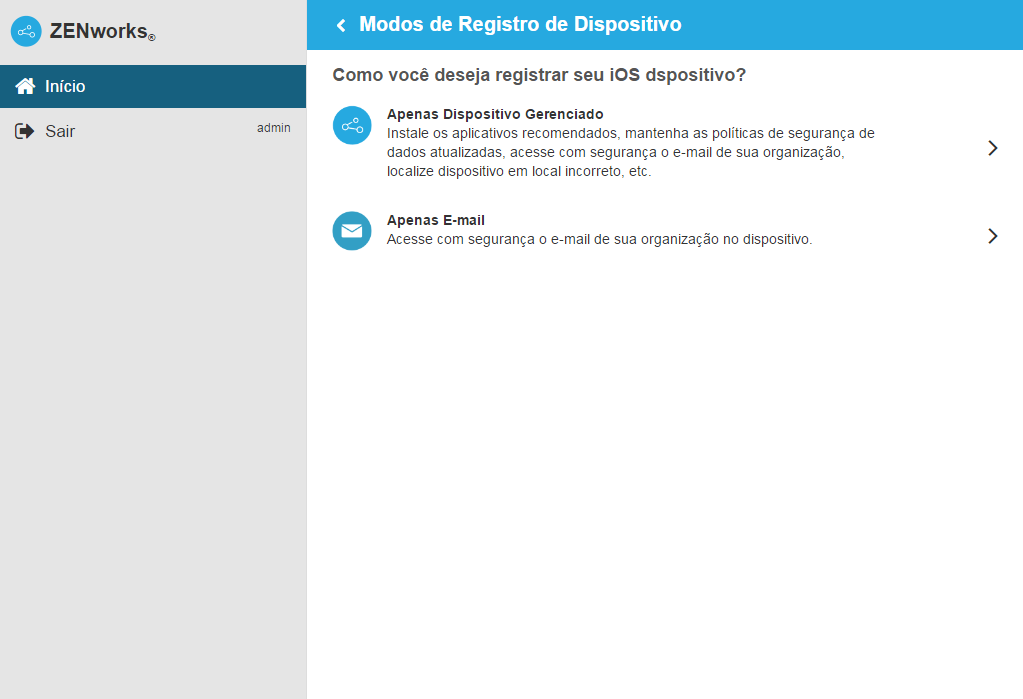
-
Toque em Apenas E-mail para exibir a tela Registrar como apenas E-mail. Use as informações exibidas para criar uma conta de e-mail para o usuário.
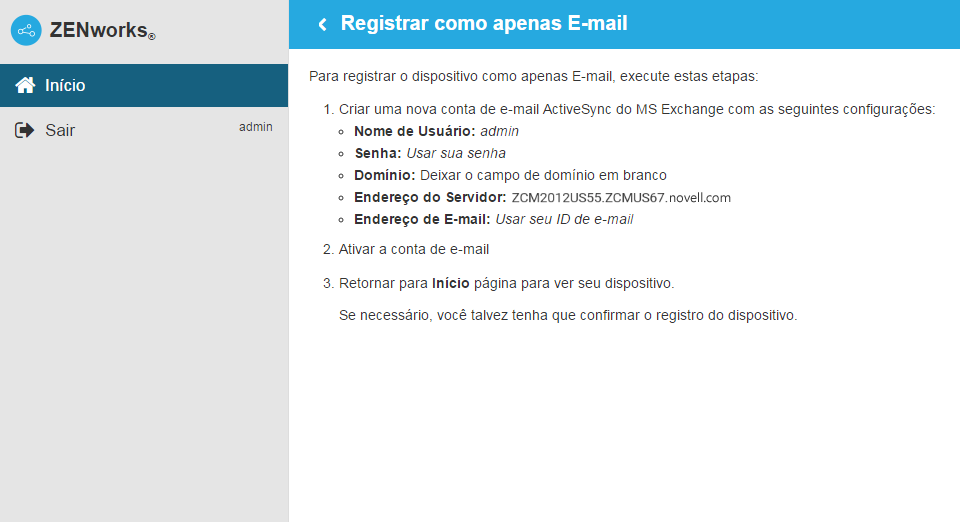
-
Depois que o usuário configurar a conta de e-mail, ele receberá um e-mail informando que o processo de registro precisa ser concluído. É possível editar o conteúdo desse e-mail no ZCC navegando para Configuração > ActiveSync > Notificações por E-mail. Clique no e-mail relevante e edite o conteúdo.
Para concluir o processo de registro, clique no link para o Portal do Usuário Final do ZENworks incluído no e-mail ou visite esse portal.
-
No Portal do Usuário do ZENworks, o dispositivo é exibido na lista Meus dispositivos. Neste ponto, o dispositivo foi adicionado à Zona de Gerenciamento do ZENworks, mas o registro está pendente.

-
No dispositivo, toque em Concluir Registro.
Se você configurou a política de Registro Móvel para permitir que o usuário especifique a propriedade do dispositivo (empresa ou pessoal), essas informações são solicitadas. No dispositivo, forneça as informações de registro necessárias e toque em OK.
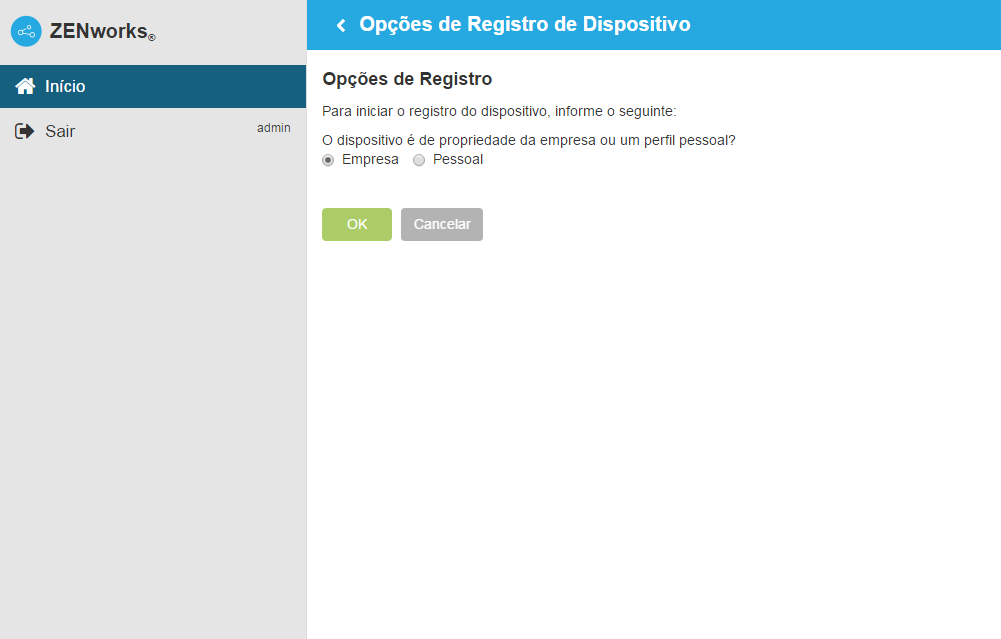
-
A lista Meus Dispositivos é atualizada para mostrar que o dispositivo está registrado e ativo.
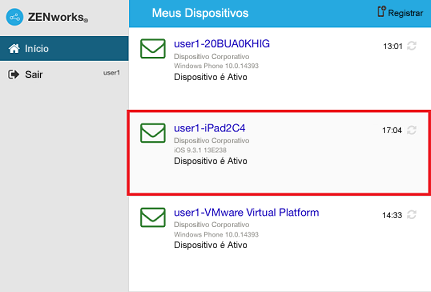
-
Verifique se o dispositivo está recebendo e-mails enviando um e-mail de outra conta para o usuário.
NOTA:Se uma política de E-mail Móvel não foi atribuída ao dispositivo Apenas E-mail registrado ou a atribuição foi cancelada do dispositivo Apenas E-mail já registrado, um e-mail é enviado ao dispositivo indicando que o usuário não pode enviar nem receber e-mails corporativos. É possível editar o conteúdo desse e-mail no ZENworks Control Center navegando para Configuração > ActiveSync > Notificações por E-mail. Clique no e-mail relevante e edite o conteúdo.
Além disso, se uma política de E-mail Móvel não foi atribuída ao dispositivo registrado como Apenas E-mail, o dispositivo ainda pode ser gerenciado pelo ZENworks Control Center, no qual você pode executar políticas aplicáveis a dispositivos Apenas E-mail.
-
Depois que o dispositivo é registrado na Zona de Gerenciamento do ZENworks, o modo de registro do dispositivo é exibido como ActiveSync na página Informações do Dispositivo no ZCC. Para exibir as informações do dispositivo, no painel de navegação esquerdo do ZCC, clique em Dispositivos > Dispositivos Móveis (ou navegue até a pasta, conforme configurado na Política de Registro Móvel) e selecione o dispositivo apropriado.